Implementierung beginnen#
Eine neue Wallet erstellen#
Beim ersten Starten der Dash Wallet wird automatisch eine neue Wallet generiert. Um die Wallet vor unerlaubten Zahlungen zu schützen, muss zuerst ein PIN eingegeben werden. Danach sollte ebenfalls ein Backup der neuen Wallet erstellt werden indem der Menüknopf am oberen linken Rand gedrückt und Sicherheit > Wiederherstellungsphrase ansehen angewählt wird. Diese Phrase ist notwendig um den Zugang zum Guthaben wiederherzustellen, wenn das Gerät zerstört wird oder verloren geht. Sie kann zudem verwendet werden, wenn das gesamte Guthaben auf ein neues Gerät übertragen werden soll. Die Phrase muss niedergeschrieben und an einem sicheren Ort aufbewahrt werden - wer sie verliert, verliert eventuell den Zugang zu seinem gesamten Guthaben. Falls bevorzugt, kann auch eine passwortgeschützte Wallet-Datei über Sicherheit > Wallet sichern erstellt werden.
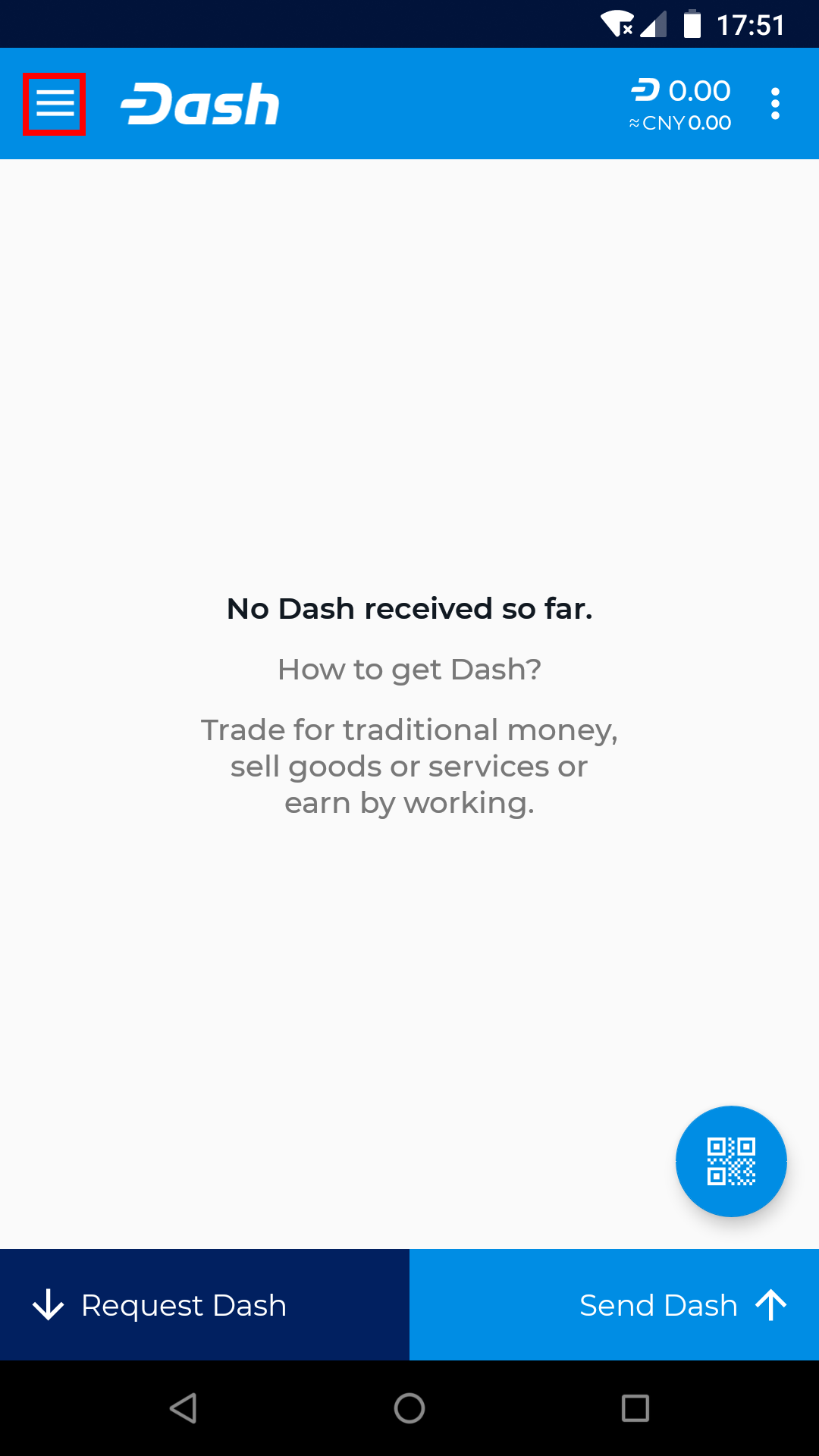

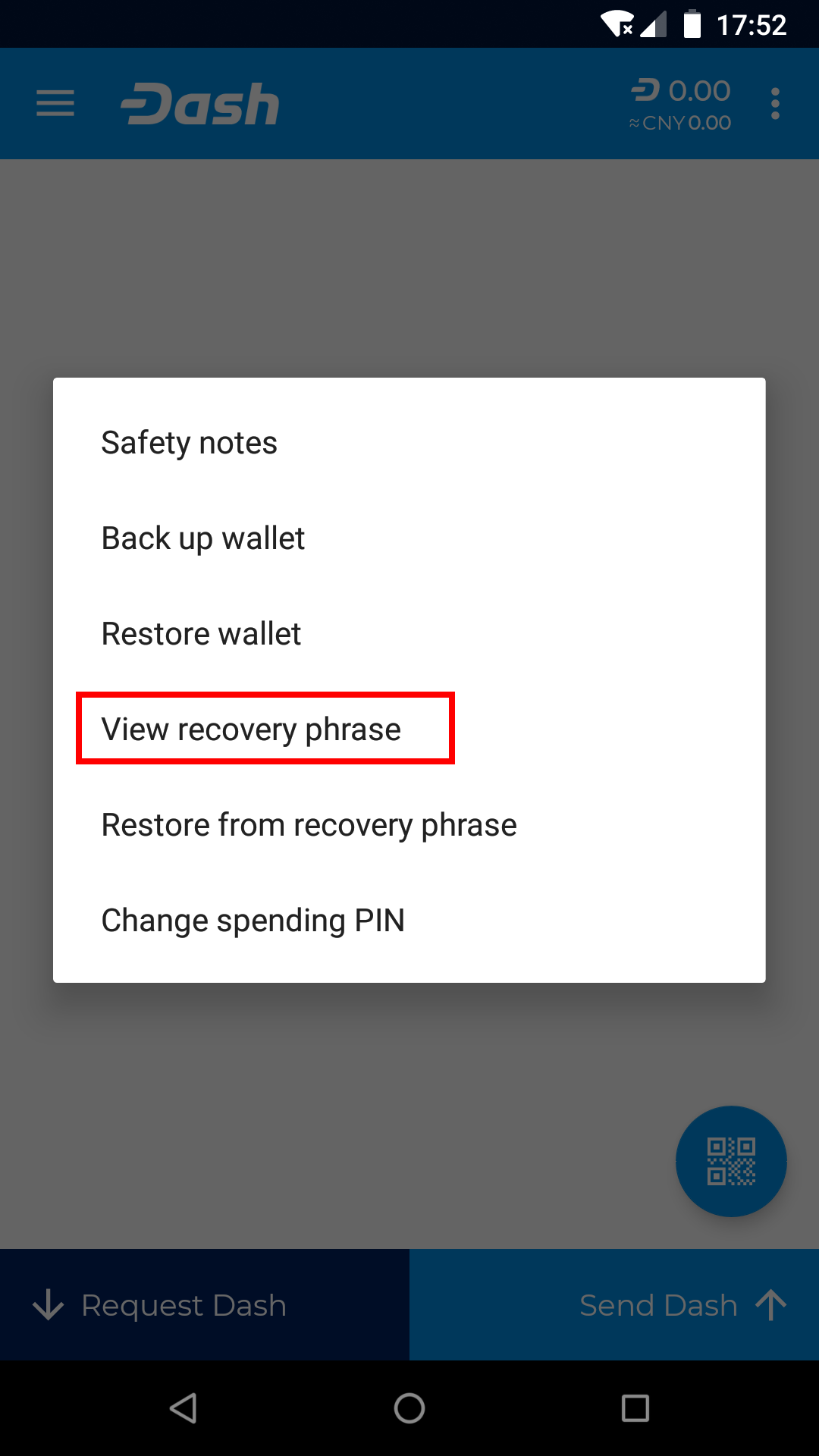

Die Wiederherstellungsphrase für eine neue Android Dash Wallet ansehen
Ein Backup wiederherstellen#
Wenn bereits eine existierende Dash Wallet für Android besteht, kann diese über Sicherheit > Mithilfe der Phrase wiederherstellen wiederhergestellt werden. Der Punkt kann über das Menü am oberen linken Bildschirmrand geöffnet werden. Die Wiederherstellungsphrase muss nun eingeben und Wiederherstellen angewählt werden. Die Wallet startet neu und es wird einige Zeit dauern, bis vergangene Transaktionen und das aktuelle Guthaben angezeigt werden.
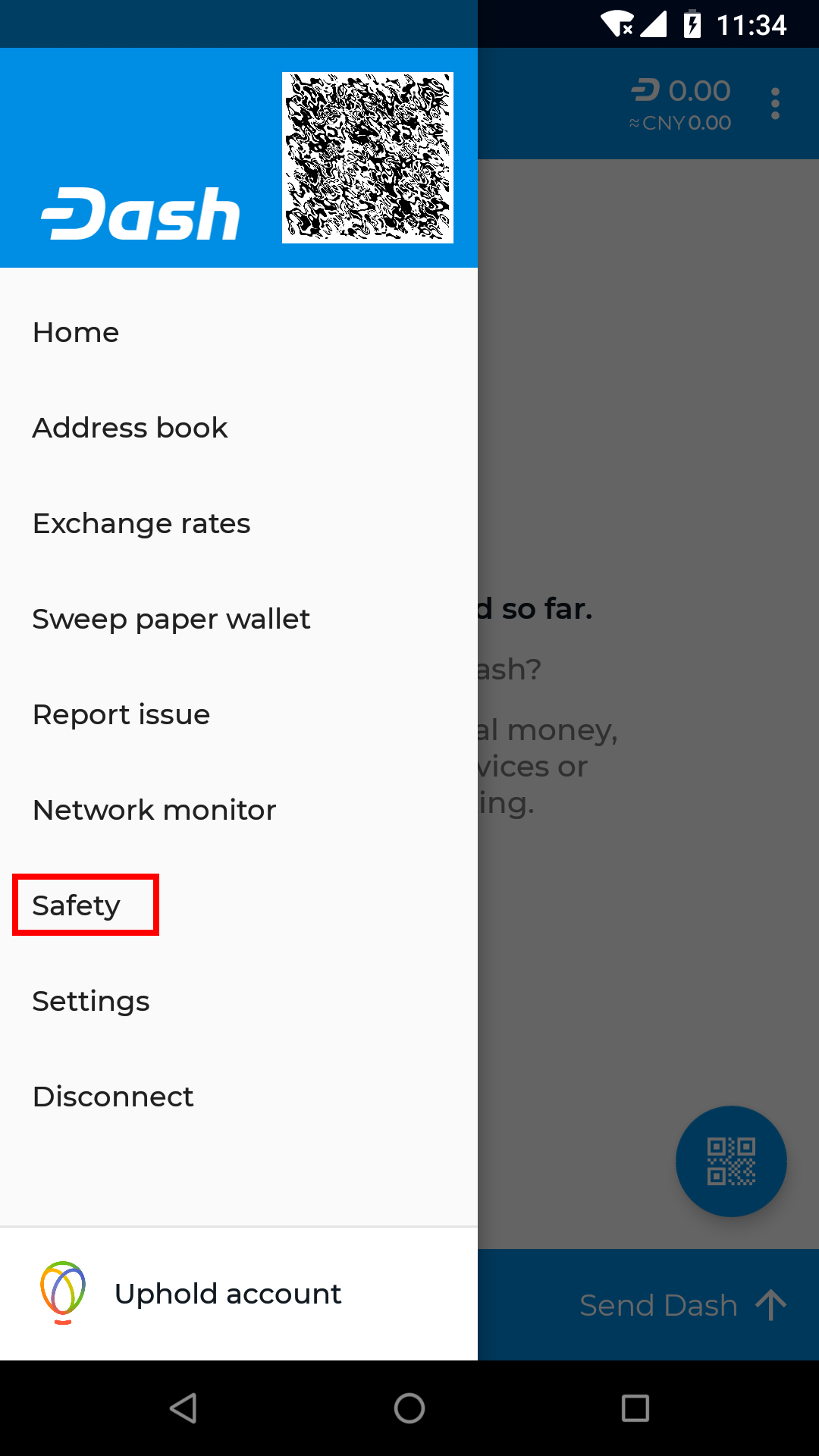
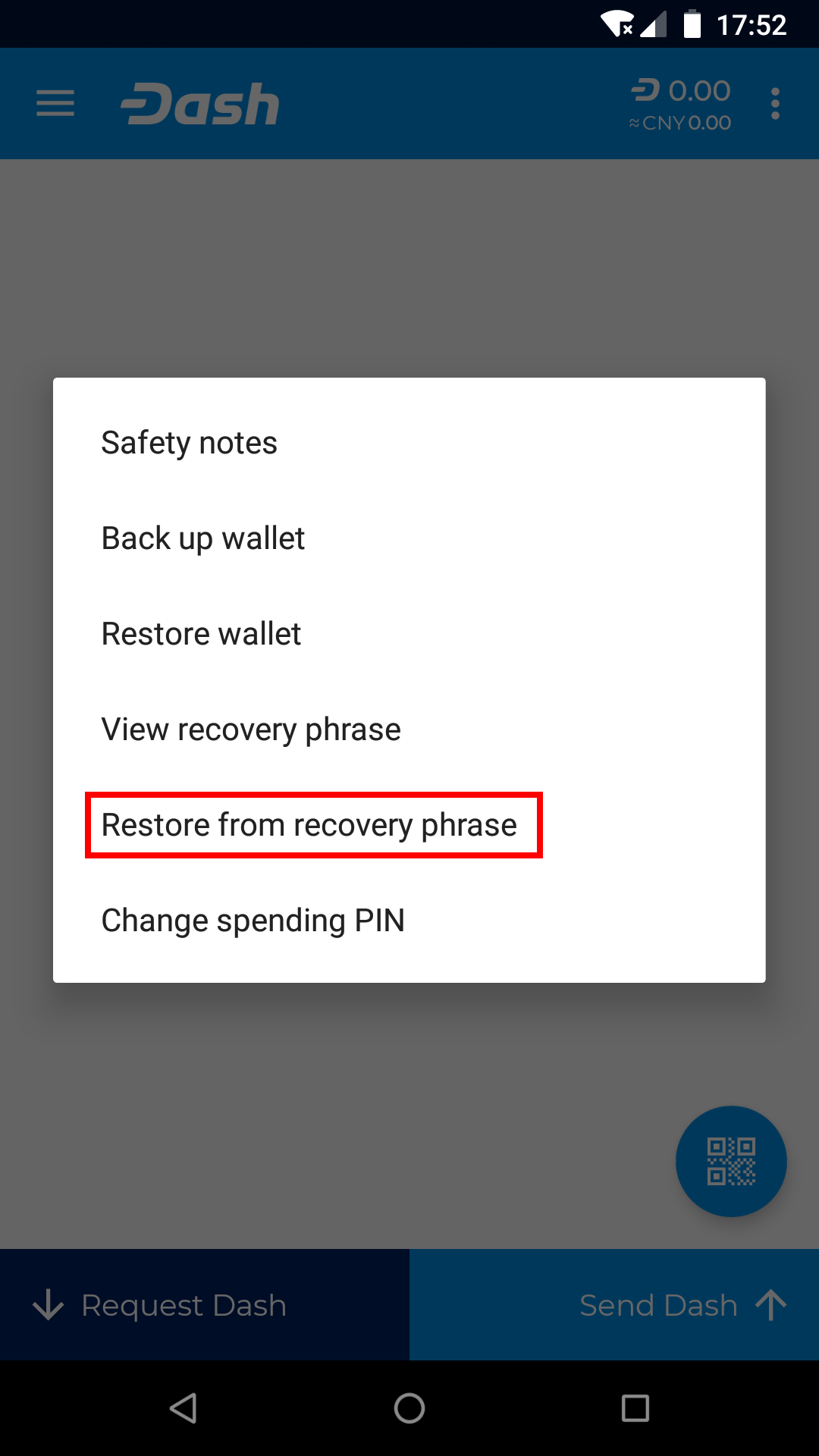
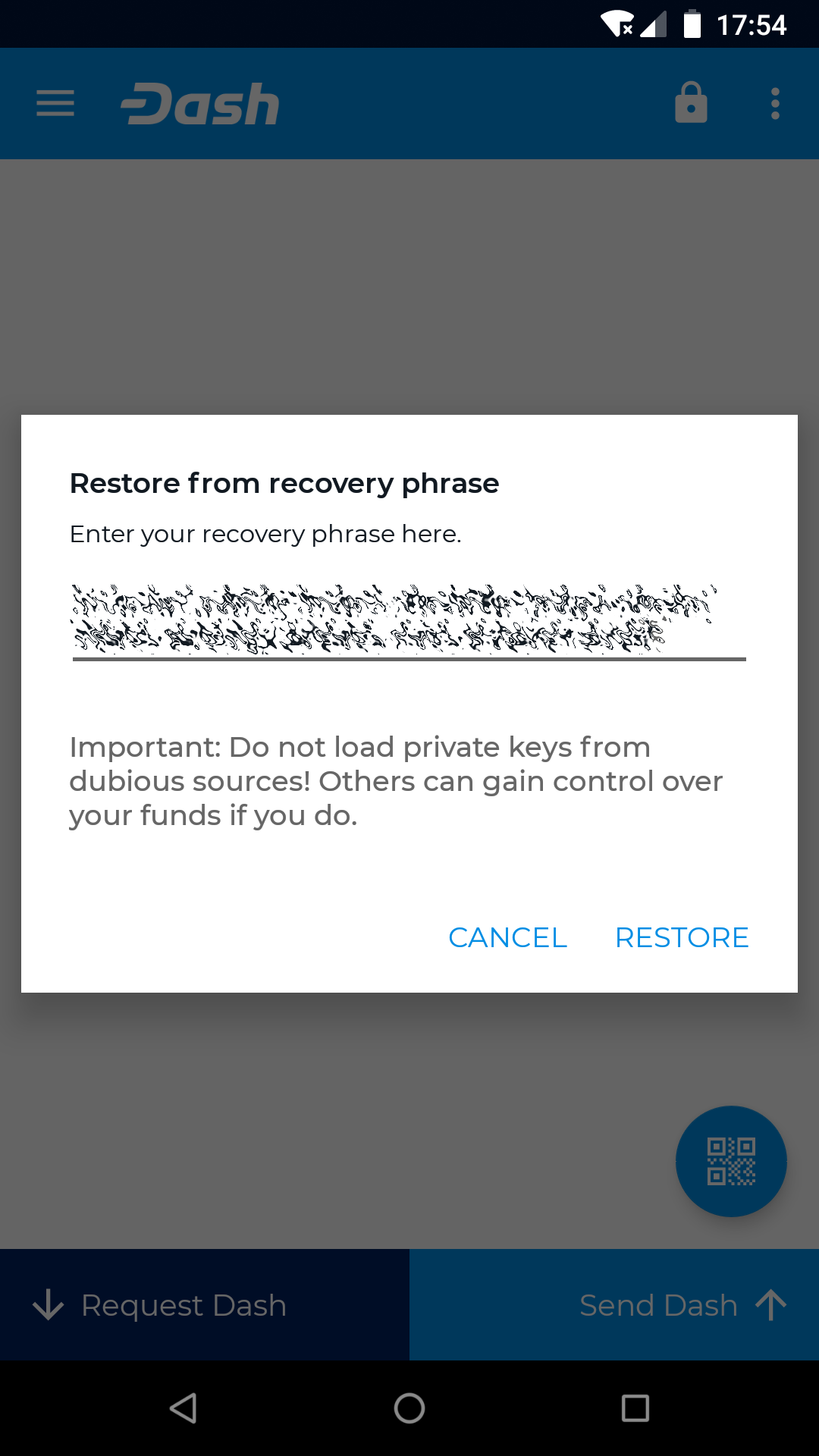

Eine existierende Wallet über die Wiederherstellungsphrase der Android Dash Wallet wiederherstellen
Empfangen#
Der Knopf mit der Anschrift Anfordern wird dazu verwendet Dash zu empfangen. Die Wallet generiert und zeigt einen QR-Code an, der von anderen Geräten eingescannt werden kann. Dieser QR-Code kann bereits eine bestimmte Menge in Dash oder Euro erfragen, da dies dem Sender die Eingabe erspart. Mithilfe der Menütaste oben rechts und der Auswahl von Adresse kopieren kann diese kopiert und in eine andere App eingefügt werden, damit sie an eine Person gesendet werden kann, die die Transaktion durchführt. Wenn die Übertragung erfolgt, wird eine Benachrichtigung verschickt, und der Bestätigungsstatus wird auf dem Hauptbildschirm und der Kontostand in der rechten oberen Ecke angezeigt. Die Dash Wallet für Android betrachtet eine Transaktion als wieder verwendbar, nachdem 1 Blockbestätigung (ca. 2,5 Minuten) oder 6 Blockbestätigungen stattgefunden haben, wenn InstantSend verwendet werden soll.
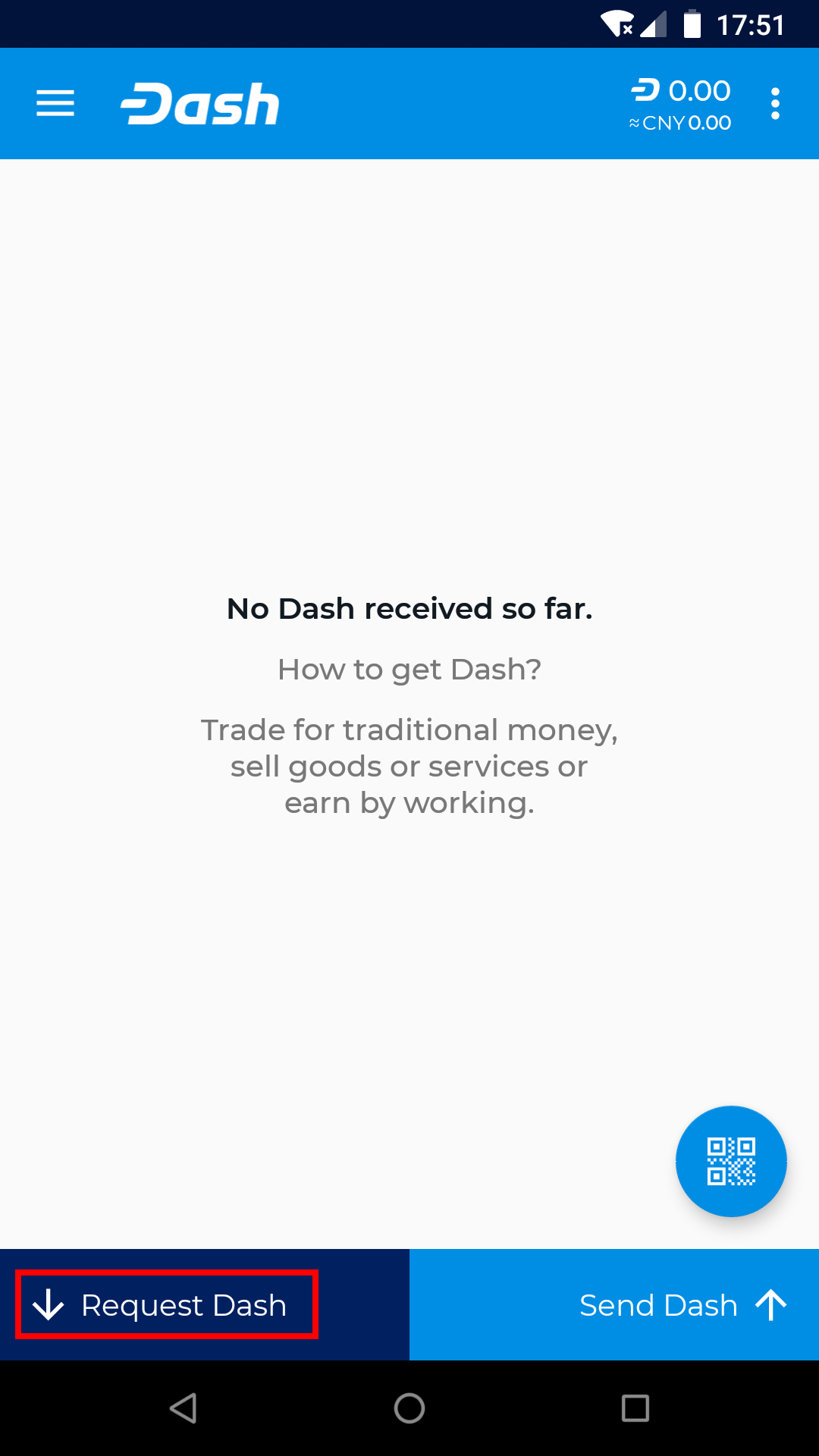
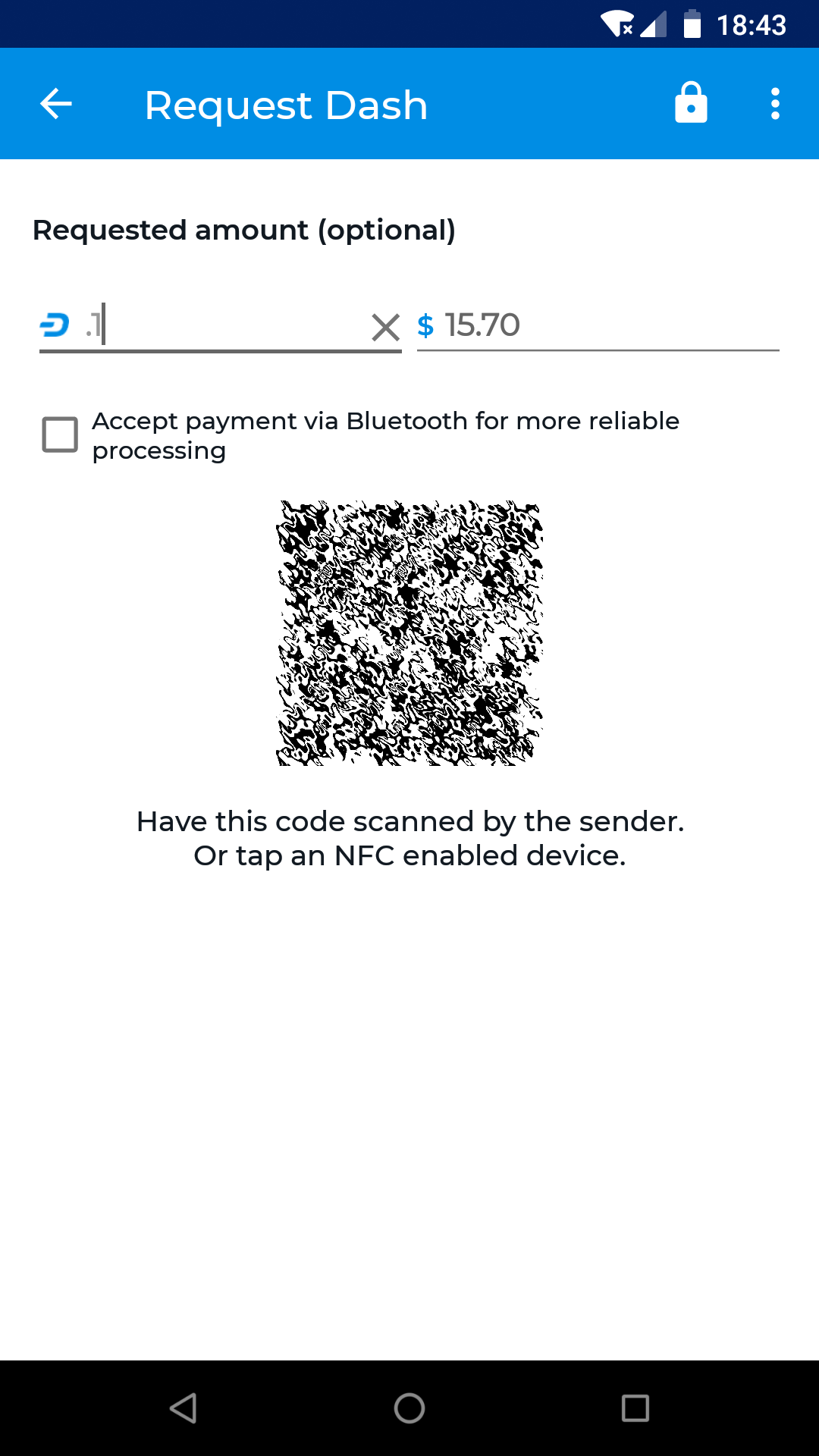
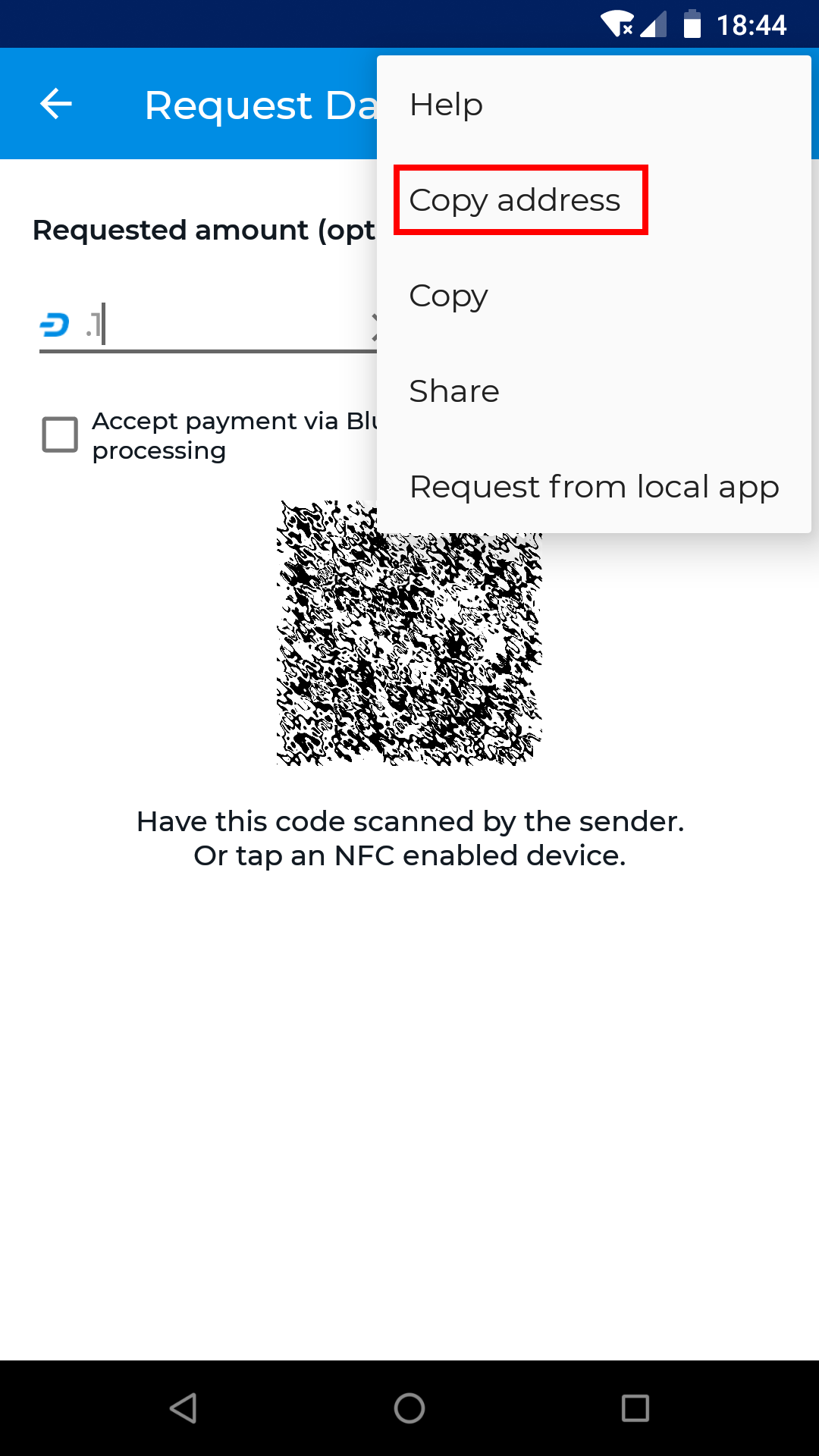
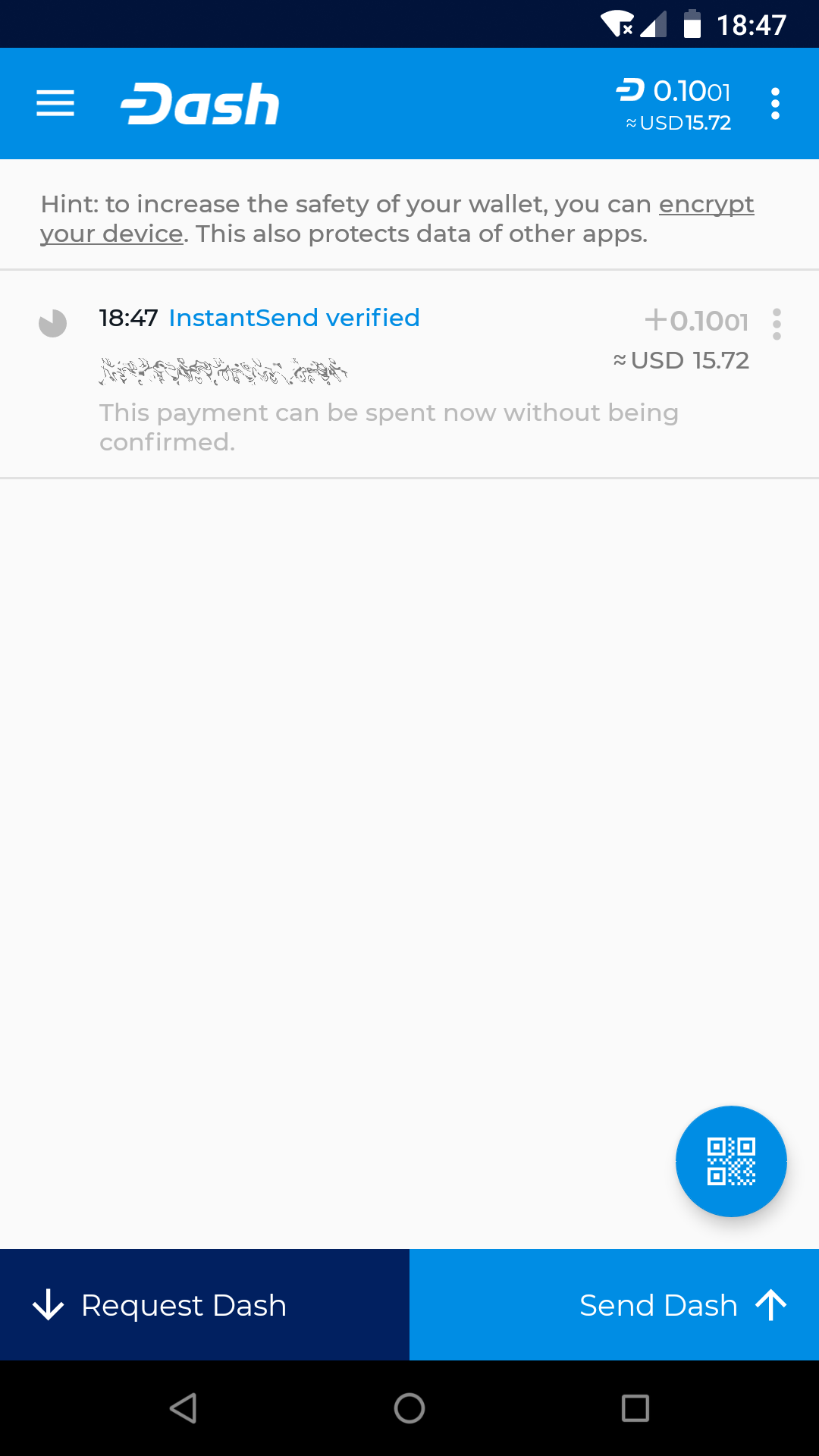
Dash erhalten und Transaktionen sowie Guthaben in der Android Dash Wallet betrachten
Senden#
Durch das Anklicken des Knopfs mit der Aufschrift Senden erscheint ein Bildschirm, über den Dash versandt werden kann. Hier können eine Dash-Adresse, der Betrag und InstantSend eingetragen, eingefügt oder eingescannt (über den Runden QR-Knopf) werden. QR-Codes können dabei bereits alle relevanten Informationen enthalten. Die automatisch festgelegte Netzwerk-Gebühr wird ebenfalls angezeigt. Über Senden kann die Transaktion abgeschickt werden.
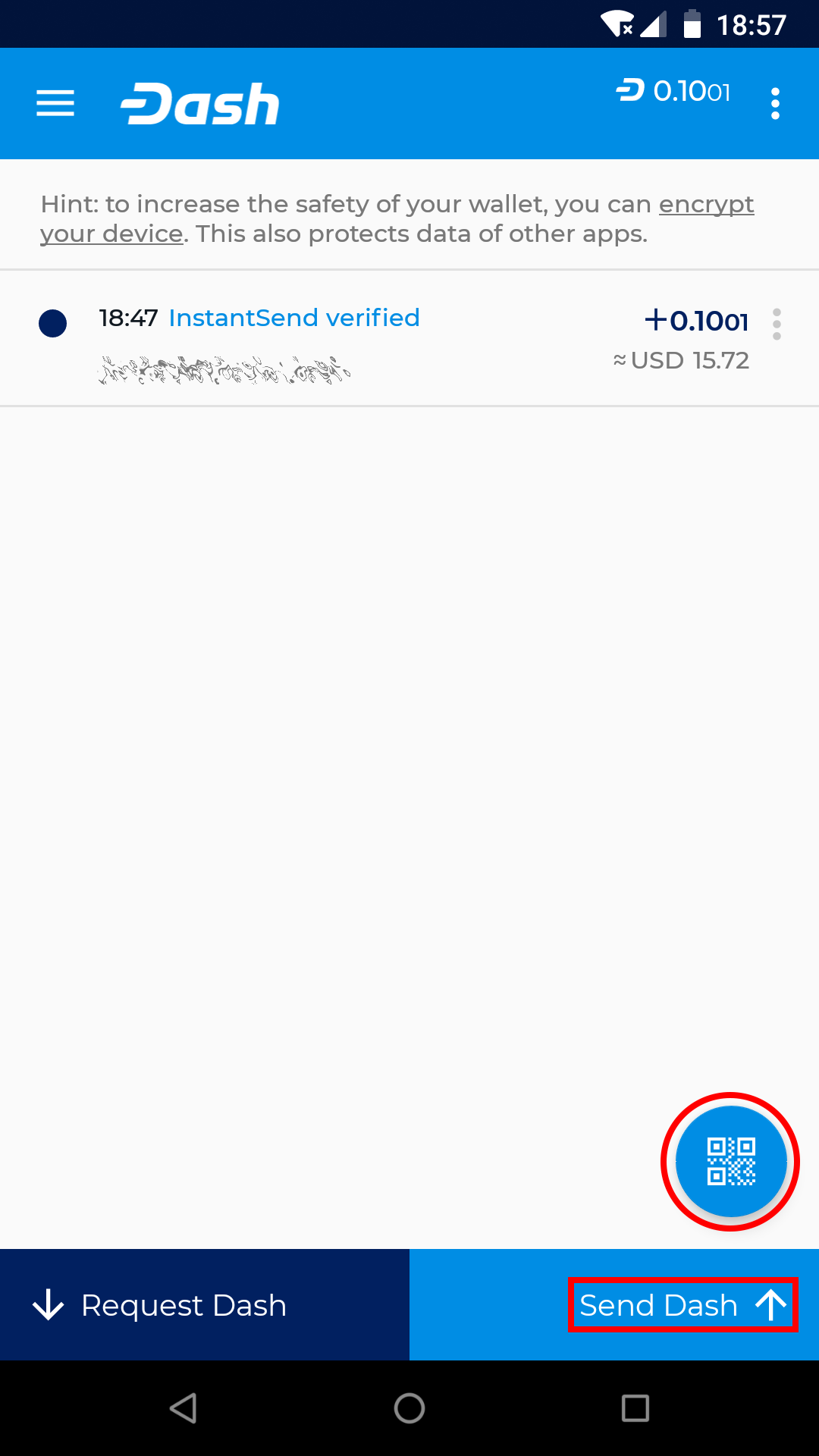
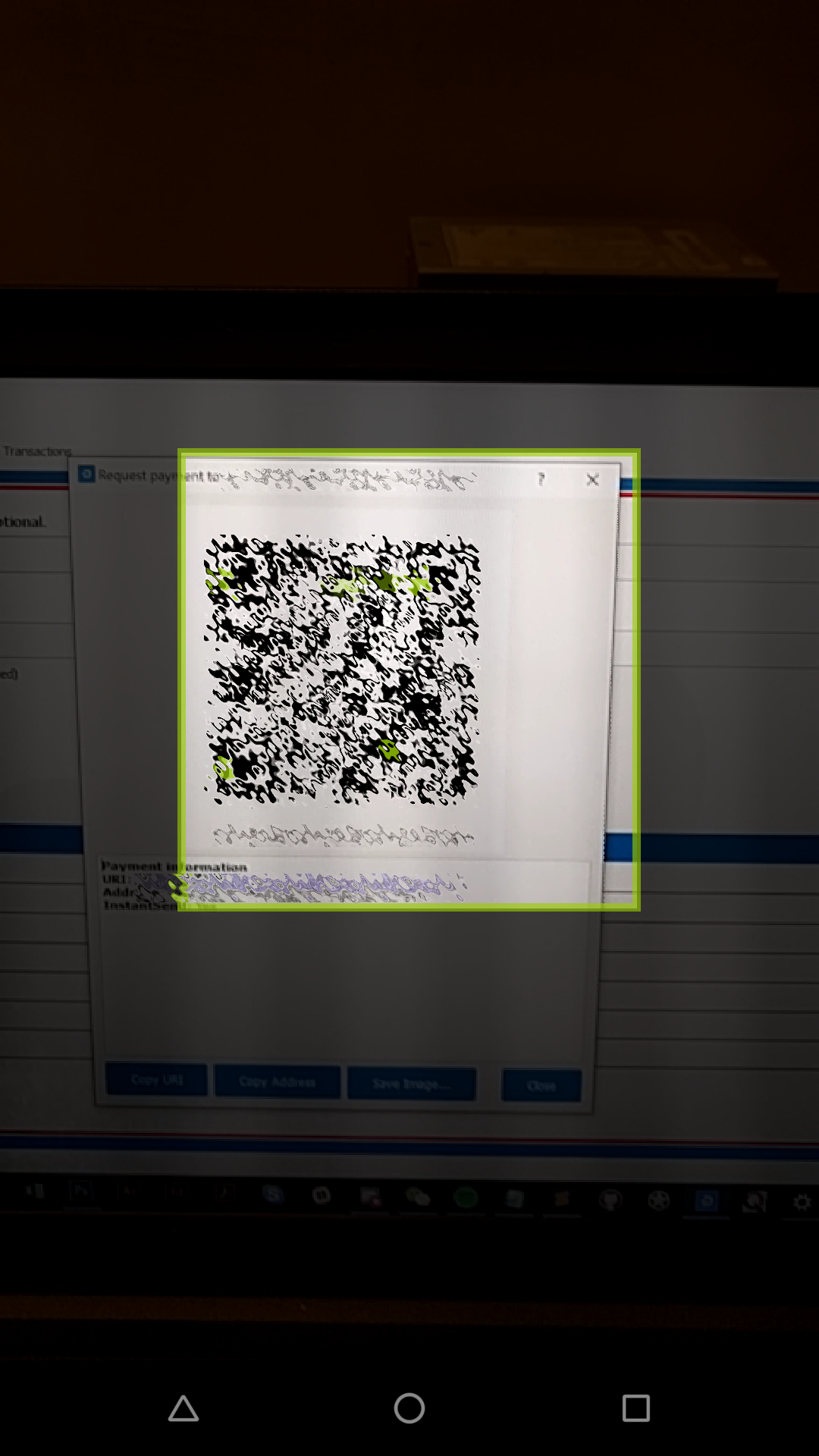
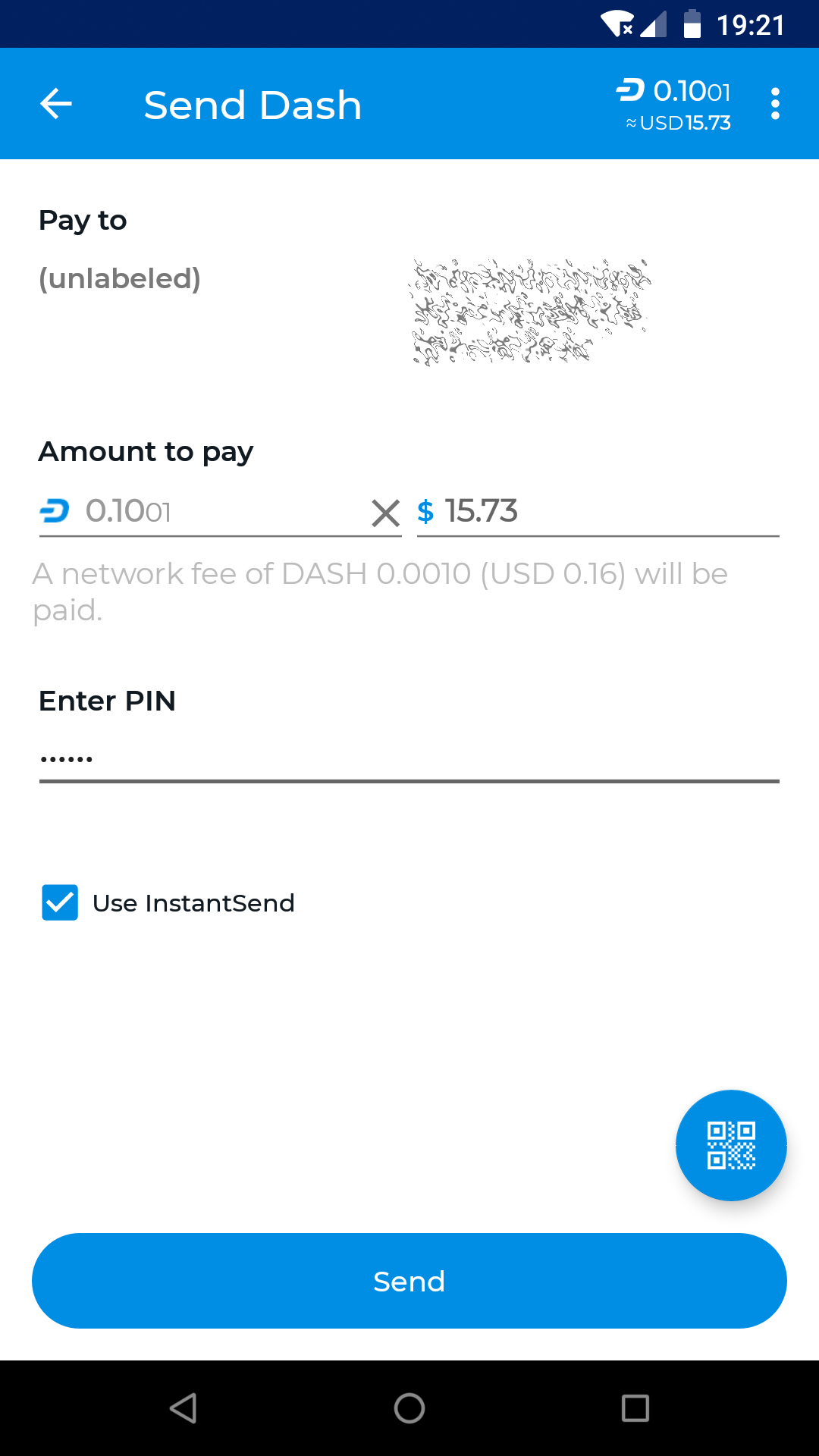
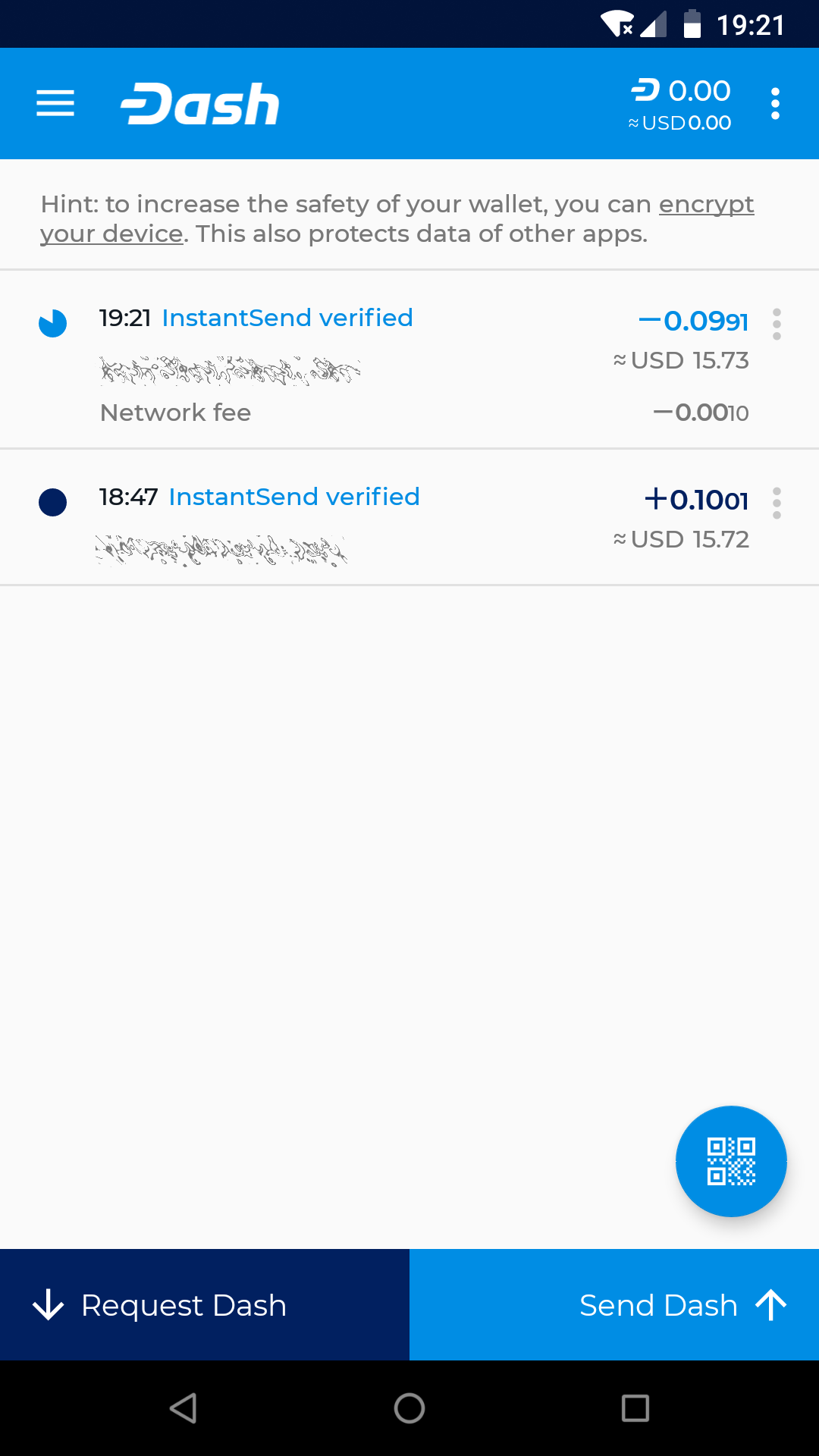
Dash senden und Transaktionen sowie Guthaben in der Android Dash Wallet betrachten
Kaufen#
Seit Version 6.1.0 ist es möglich die Android Wallet mit einem Uphold-Account zu verlinken, damit Dash direkt über jede Bezahlmethode erworben werden kann, die von Uphold angeboten wird. Um mit dem Kaufvorgang zu beginnen, müssen im Seitenmenü die Optionen Uphold account und Link Uphold account ausgewählt werden. Zum Verlinken müssen nun der Nutzername und das Passwort eingegeben und die 2FA durchgeführt (wenn für den Account aktiviert) werden. Nach erfolgreichem Einloggen wird das persönliche Uphold-Guthaben angezeigt. Über Buy Dash kann das jeweilige Guthaben in Dash umgewandelt wird. Mit Transfer from Uphold und Transfer kann nun eine Auszahlungssumme in Dash von Uphold an die Dash Wallet versandt werden. Weitere Informationen zu diesem Thema gibt es über die Uphold Dokumentation.
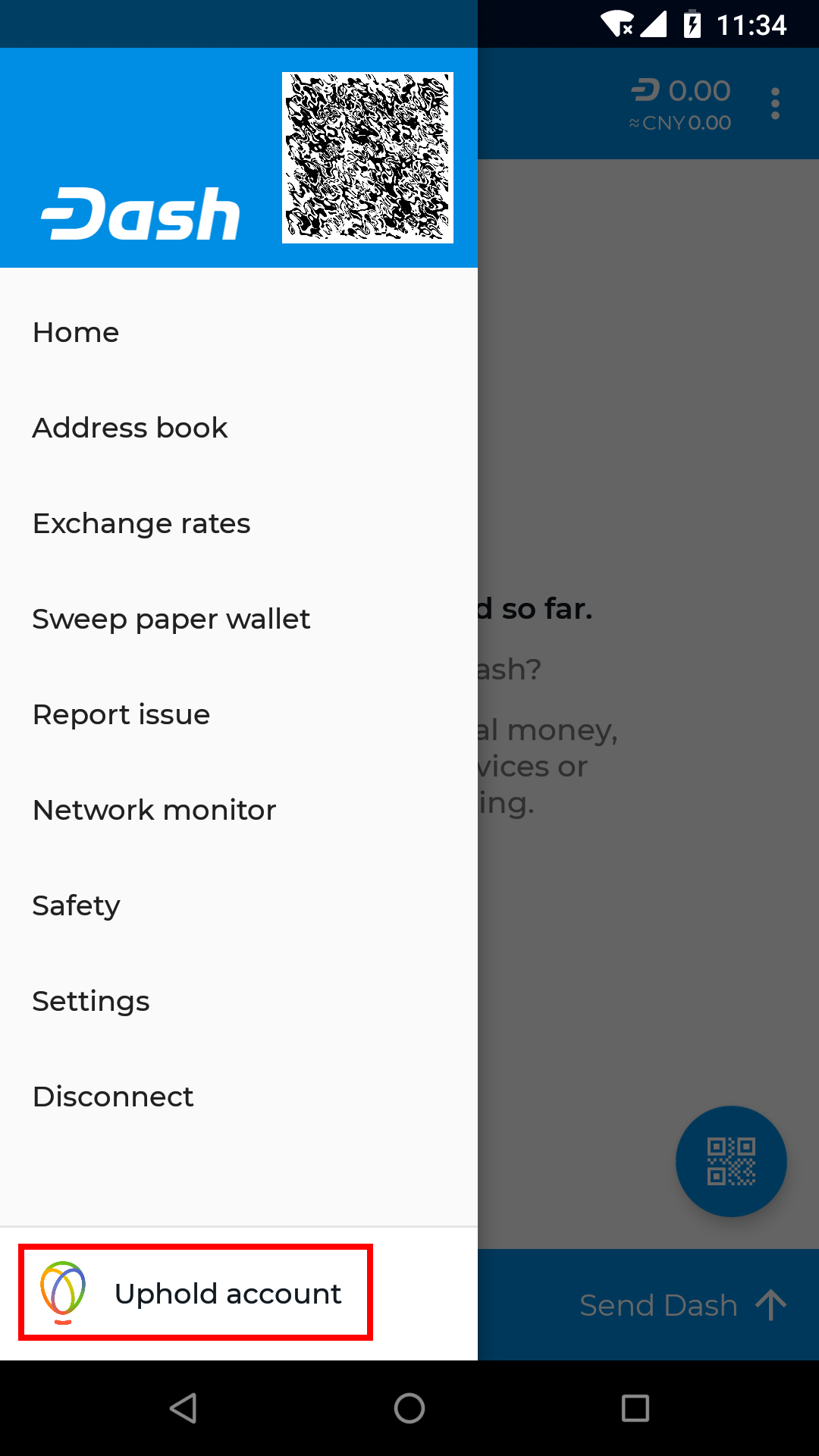
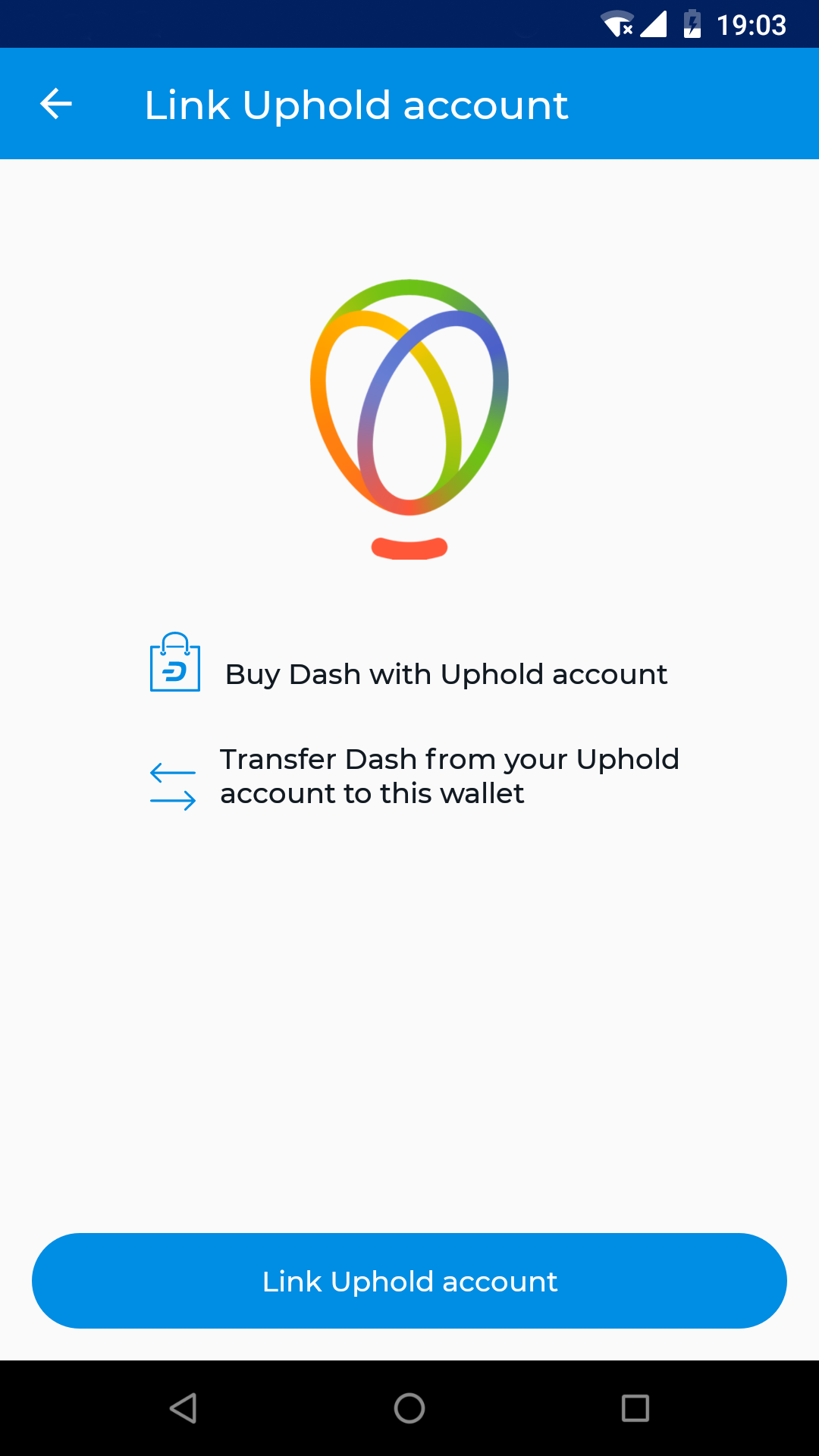
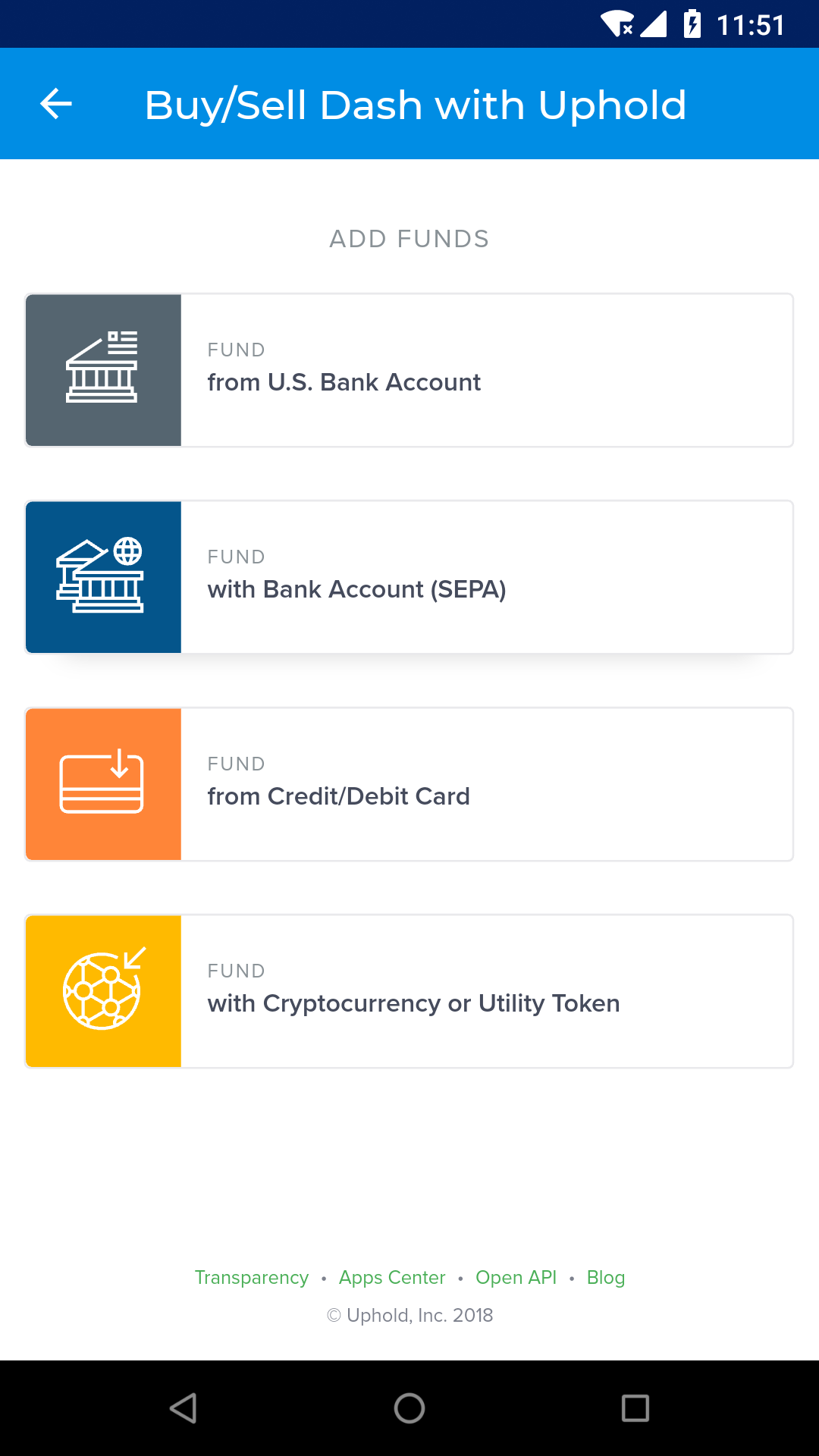
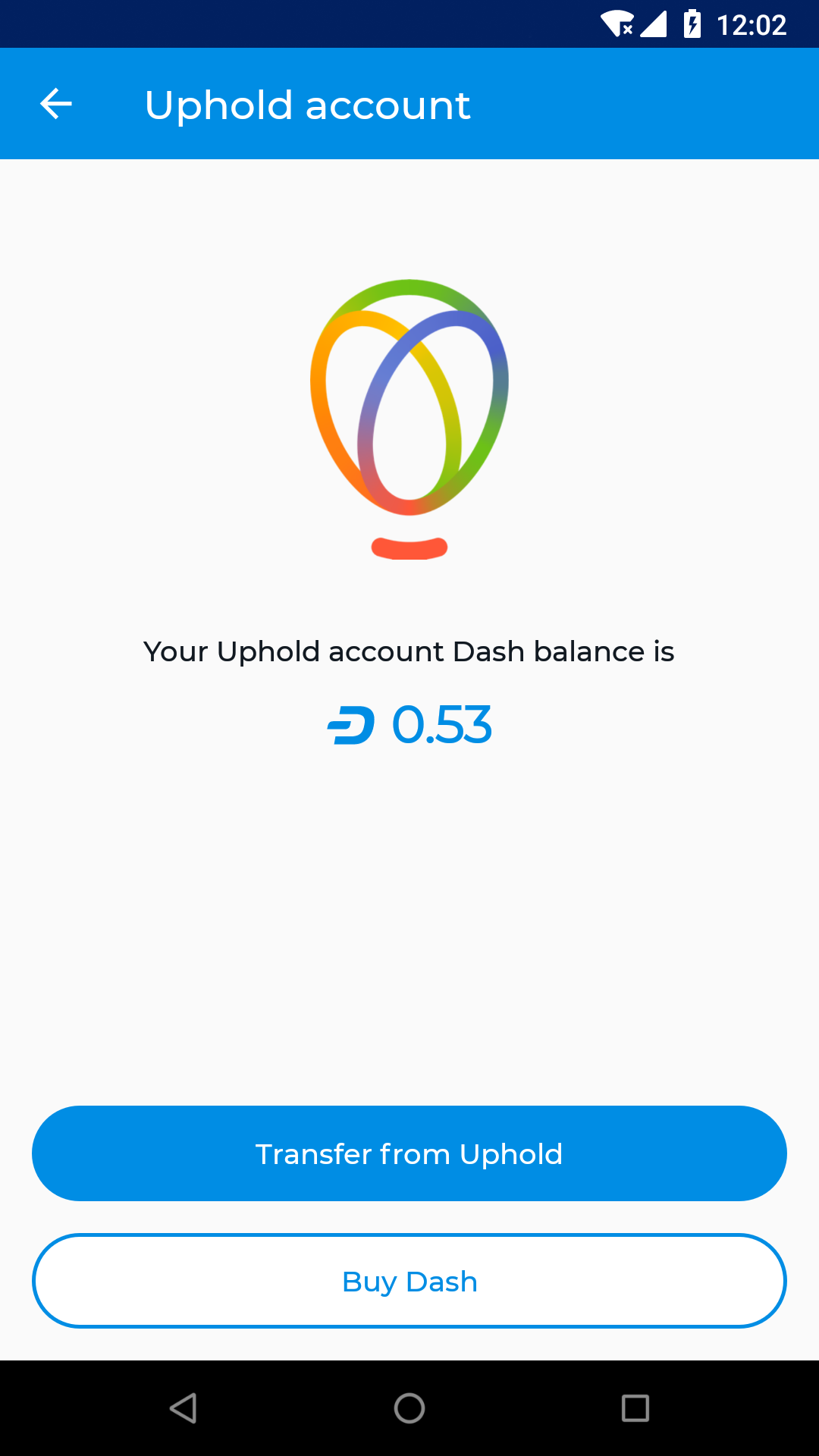
Auf Uphold anmelden und Dash kaufen
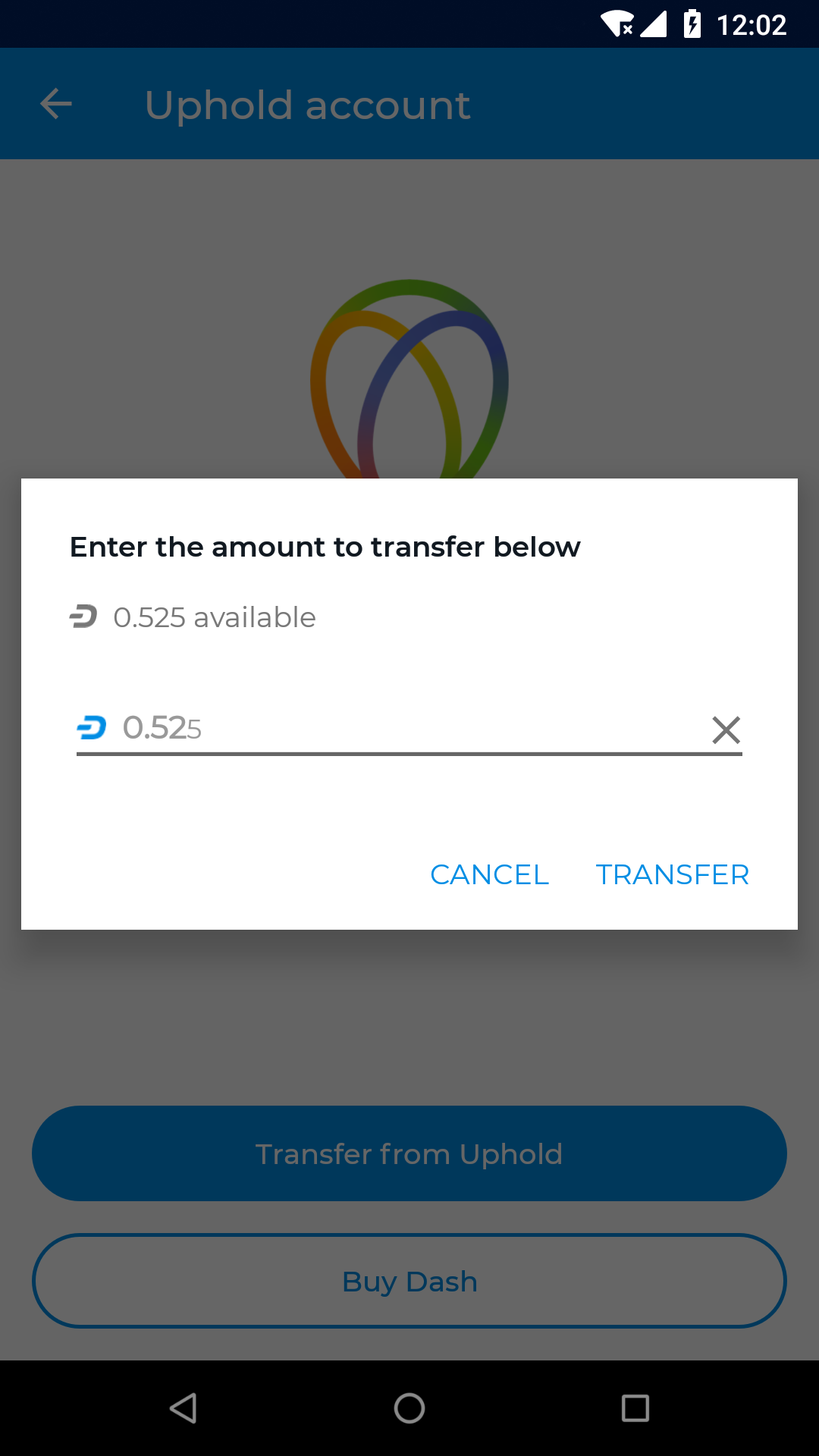
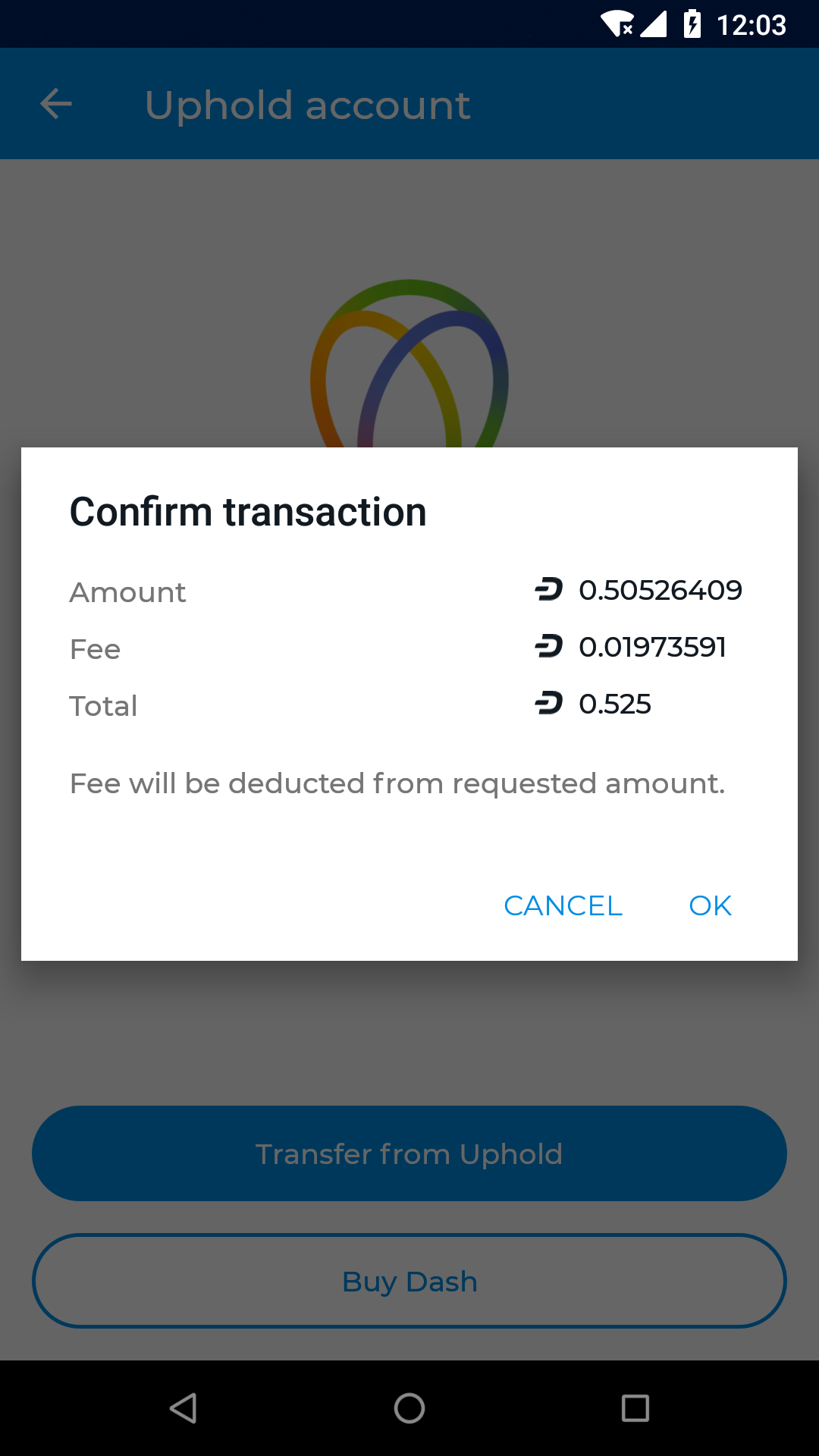
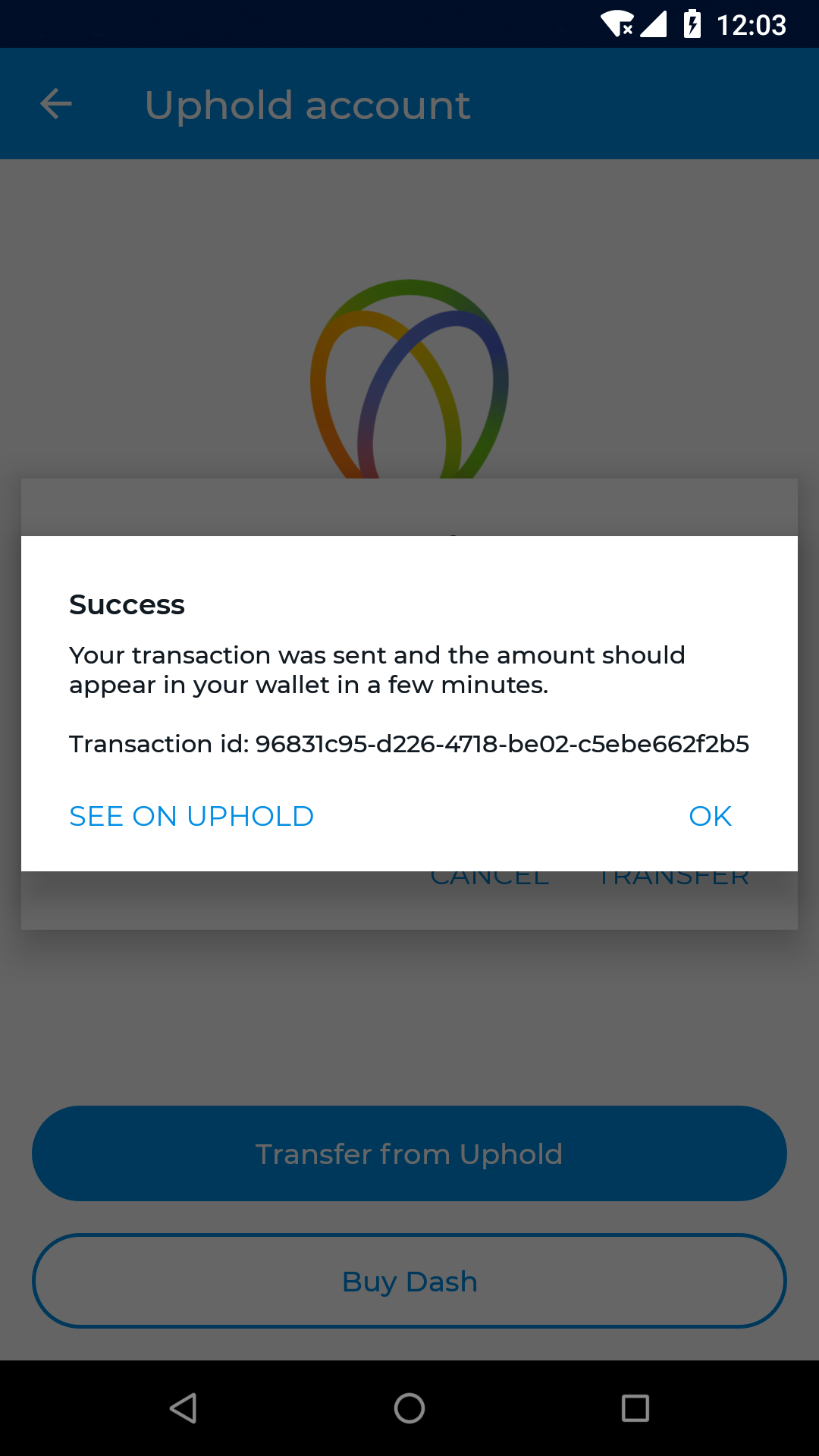
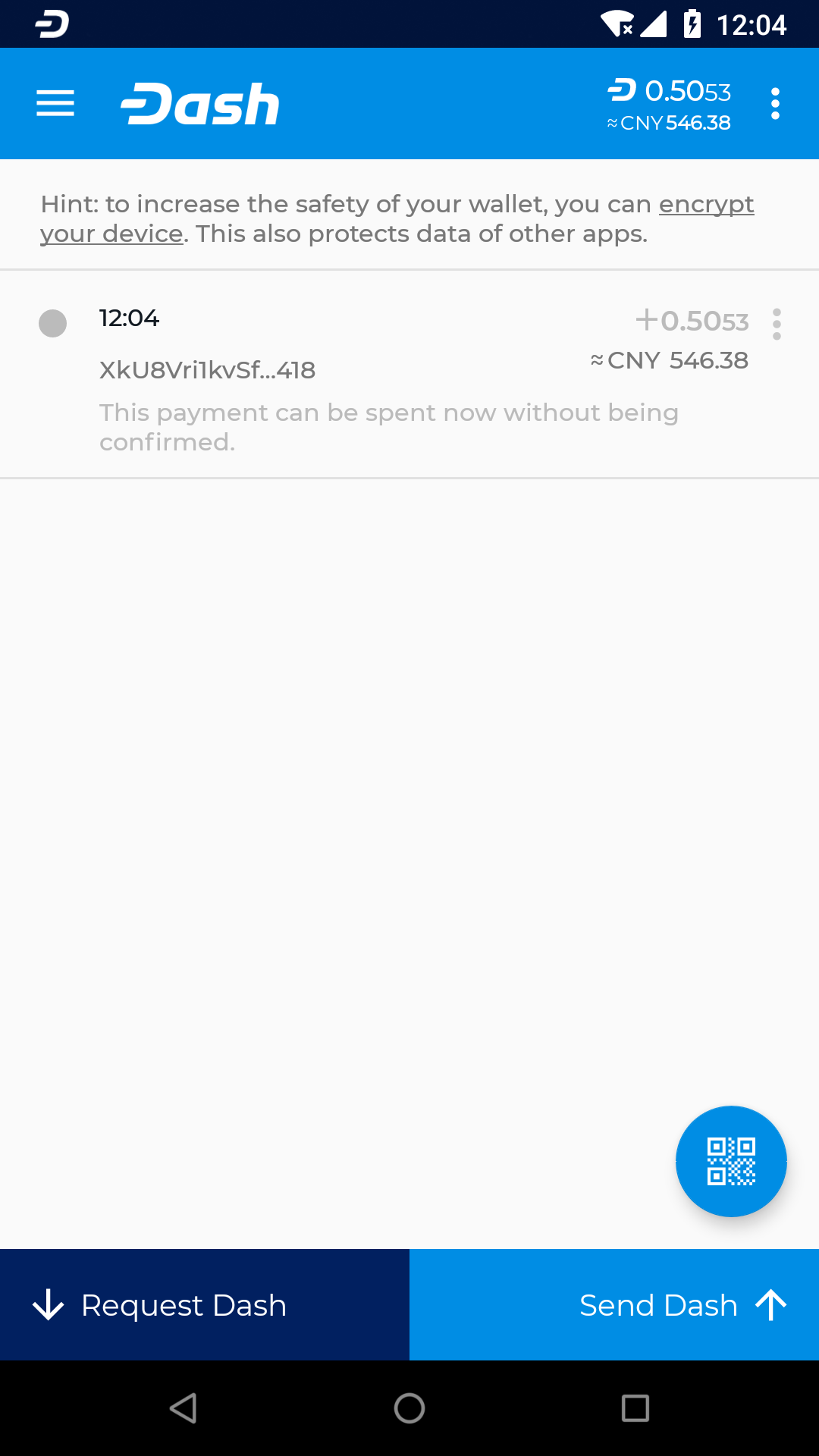
Dash von Uphold zur Dash Android Wallet versenden